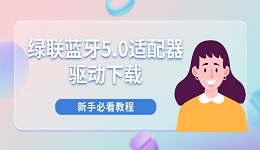一般在小型公司或团队里,都会有一两台共享打印机,通常情况下是以windows共享方式分享出来的,各位同事在一个局域网中都能随意使用,非常地方便,但偶尔也会出现打印机不给某个同事干活的情况,这就尴尬了,让我们来看看是什么情况。

在公司有时会出现同一个共享打印机,同事正常打印,而自己狂按Ctrl+P(打印快捷键)打印机却丝毫不理睬的情况,昨天还好好的,今天就不行了。

这很有可能是打印机服务或共享服务被一些安全/优化软件结束了,也有可能是上次打印时打印池文件夹中出现了错误的文件,阻塞了打印机执行之后的任务,但是这么多可能,我们要逐个去排查吗?
以前可能需要,但现在不用了,这些常见的“win10小问题”的解决方案早就被集成在“驱动人生”的“驱动诊所”中啦,只需要鼠标轻轻点几下,就完全OK了。快来看看怎么操作吧~
1. 打开驱动人生,在首页或在“更多工具”中找到驱动诊所,点击即可加载该工具

2. 进入驱动诊所后,点击外设驱动故障栏

3. 然后在“一键修复”中找到“打印机无法打印”

4. 最后轻轻点击“立即修复”按钮,问题就解决了

是不是很简单,赶紧来试试吧~